Отобразите глазковую диаграмму сигнала временной области
Коммуникационный тулбокс/приемники Comm
Поддержка HDL-кода Communications Toolbox/Приемники Comm
Mixed-Signal Blockset/Утилиты
SerDes Toolbox/Утилиты
Блок Eye Diagram отображает несколько следов модулированного сигнала, чтобы создать глазковую диаграмму. Можно использовать блок, чтобы раскрыть характеристики модуляции сигнала, такие как эффекты формирования импульса или искажения канала.
Блок Eye Diagram имеет один входной порт. Этот блок принимает вектор-столбец или скалярный входной сигнал. Блок принимает сигнал со следующими типами данных: double, single, base integer и fixed point. Все типы данных приводятся как двойные перед отображениями результатов блока.
Чтобы изменить отображение глазковой диаграммы, выберите View > Configuration Properties или нажмите кнопку Configuration Properties (). ![]() Затем выберите Main, 2D color histogram, Axes или Export вкладки и измените настройки.
Затем выберите Main, 2D color histogram, Axes или Export вкладки и измените настройки.
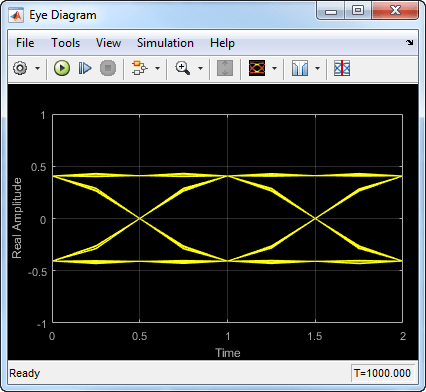
In - Входной сигналВходной сигнал, заданный как скаляр или вектор-столбец.
Типы данных: double
Display mode - Режим отображенияLine plot (по умолчанию) | 2D color HistogramРежим отображения глазковой диаграммы, заданный как Line plot или 2D color histogram. Выбор 2D color histogram делает вкладку гистограммы доступной.
Настраиваемый: Да
Enable measurements - Включить измерения off (по умолчанию) | onУстановите этот флажок глаза чтобы включить измерения входного сигнала.
Show horizontal (jitter) histogram - Отображать гистограмму дрожанияoff (по умолчанию) | onВыберите этот переключатель, чтобы отобразить гистограмму дрожания. К этому также можно получить доступ с помощью выпадающего списка кнопок гистограммы на панели инструментов.
Этот параметр доступен, когда Display mode 2D color histogram и Enable measurements выбран.
Show vertical (noise) histogram - Отобразите гистограмму шумаoff (по умолчанию) | onВыберите этот переключатель, чтобы отобразить гистограмму шума. К этому также можно получить доступ с помощью выпадающего списка кнопок гистограммы на панели инструментов.
Этот параметр доступен, когда Display mode 2D color histogram и Enable measurements выбран.
Do not show horizontal or vertical histogram - Не показывать горизонтальную или вертикальную гистограммуon (по умолчанию) | offВыберите этот переключатель, чтобы не отобразить ни шум гистограммы, ни джиттер гистограммы.
Этот параметр доступен, когда Display mode 2D color histogram и Enable measurements выбран.
Show horizontal bathtub curve - Показать горизонтальную кривую ванныoff (по умолчанию) | onУстановите этот флажок, чтобы отобразить горизонтальную кривую ванны. К этому также можно получить доступ с помощью кнопки кривой ванны на панели инструментов.
Этот параметр доступен, когда выбран Enable measurements.
Show vertical bathtub curve - Показать вертикальную кривую ванныoff (по умолчанию) | onУстановите этот флажок, чтобы отобразить вертикальную кривую ванны. К этому также можно получить доступ с помощью кнопки кривой ванны на панели инструментов.
Этот параметр доступен, когда выбран Enable measurements.
Eye diagram to display - Глазковая диаграмма для отображенияReal only (по умолчанию) | Real and imaginaryВыберите один из Real only или Real and imaginary отображение одной или обеих глазковых диаграмм. Чтобы сделать измерения глаза, этот параметр должен быть Real only.
Настраиваемый: Да
Color fading - замирание цветаoff (по умолчанию) | onУстановите этот флажок, чтобы замирать точки на отображении, так как интервал времени после их первого построения увеличивается.
Настраиваемый: Да
Этот параметр доступен только, когда Display mode Line plot.
Samples per symbol - Выборки по символуКоличество выборок на символ, заданное в виде положительного целого числа. Используйте с Symbols per trace, чтобы определить количество выборок на трассировку.
Настраиваемый: Да
Sample offset - Смещение выборкиСмещение выборки, заданное как неотрицательное целое число, меньше продукта Samples per symbol и Symbols per trace. Смещение предоставляет количество выборок, которые нужно пропустить перед построением графика первой точки.
Настраиваемый: Да
Symbols per trace - Символы на трассировкуКоличество символов, нанесенных на трассировку, заданное как положительное целое число.
Настраиваемый: Да
Traces to display - Количество трассировок для отображенияКоличество построенных трассировок, заданное как положительное целое число.
Настраиваемый: Да
Этот параметр доступен только, когда Display mode Line plot
Title - Титульная меткаПометьте, который появляется над глазковой диаграммой графиком.
Настраиваемый: Да
Show grid - Переключение сетки возможностейon (по умолчанию) | offУстановите этот флажок, чтобы включить и выключить сетку.
Настраиваемый: Да
Y-limits (Minimum) - Нижний предел y -оси-1.1 (по умолчанию) | скаляромМинимальное значение оси y.
Настраиваемый: Да
Y-limits (Maximum) - Верхний предел y -оси1.1 (по умолчанию) | скаляромМаксимальное значение оси y.
Настраиваемый: Да
Real axis label - Метка действительной осиReal Amplitude (по умолчанию)Текст, который отображается в возможности вдоль действительной оси.
Настраиваемый: Да
Imaginary axis label - Мнимая подпись по осямImaginary Amplitude (по умолчанию)Текст, который отображается в возможности вдоль воображаемой оси.
Настраиваемый: Да
Вкладка 2D гистограммы доступна, когда вы нажимаете кнопку гистограммы или когда установлен режим отображения 2D color histogram.
Oversampling method - Метод избыточной дискретизацииNone (по умолчанию) | Input interpolation | Histogram interpolationМетод избыточной дискретизации, заданный как None, Input interpolation, или Histogram interpolation.
Чтобы построить глазковые диаграммы как можно быстрее, установите Oversampling method равным None. Недостатком не избыточной дискретизации является то, что графики выглядят пикселированными, когда количество выборок на трассировку мало. Чтобы создать более плавные, менее пиксельные графики с использованием небольшого количества выборок на трассировку, установите Oversampling method равным Input interpolation или Histogram interpolation. Input interpolation является более быстрым из двух методов интерполяции и дает хорошие результаты, когда отношение сигнал/шум (ОСШ) является высоким. При более низком ОСШ этот метод избыточной дискретизации не рекомендуется, потому что он вводит смещение в центры областей значений гистограмм. Histogram interpolation не так быстро, как другие методы, но это обеспечивает хорошие результаты, даже когда ОСШ низок.
Настраиваемый: Да
Color scale - Цветовая шкалаLinear (по умолчанию) | LogarithmicШкала цвета графика гистограммы, заданная как Linear или Logarithmic. Установите Color scale значение Logarithmic если определенные области глазковой диаграммы включают несоразмерное число точек.
Настраиваемый: Да
Панель инструментов содержит кнопку сброса гистограммы, ![]() которая сбрасывает внутренние буферы гистограммы и очищает отображение. Эта кнопка недоступна, если в режиме отображения задано значение
которая сбрасывает внутренние буферы гистограммы и очищает отображение. Эта кнопка недоступна, если в режиме отображения задано значение Line plot.
Export measurements, histograms and bathtub curves - Экспорт измерений, гистограмм и кривых ванныOff (по умолчанию) | offУстановите этот флажок для экспорта глазковой диаграммы измерений в MATLAB® рабочей области.
Настраиваемый: Да
Variable name - Имя переменнойEyeData (по умолчанию)Укажите имя переменной, в которой сохраняются измерения глазковой диаграммы. Данные сохраняются как структура, имеющая следующие поля:
MeasurementSettings
Measurements
JitterHistogram
NoiseHistogram
HorizontalBathtub
VerticalBathtub
BlockName
Настраиваемый: Да
В диалоговом окне Style можно настроить стиль активного отображения. Вы можете изменить цвет рисунка, содержащего изображения, цвет фона и переднего плана осей отображения и свойства линий на экране. Чтобы открыть это диалоговое окно, выберите View > Style.
Figure color - Цвет фигурыblack (по умолчанию)Задайте цвет фона фигуры возможностей рисунка.
Axes colors - Цвета осейblack | gray (по умолчанию)Задайте цвет заливки и линии для осей.
Line - Стиль линии, толщина и цвет для линейных графиковcontinuous | 0.5 | yellow (по умолчанию)Задайте стиль линии, ширину линии и цвет линии для отображаемого сигнала.
Этот параметр доступен только, когда Display mode Line plot.
Marker - Маркер точки данныхNone (по умолчанию) |...Маркер точки данных для выбранного сигнала, заданный как один из вариантов в этой таблице маркеров точки данных. Этот параметр похож на Marker свойство для MATLAB Дескриптивная графика® постройте графики объектов.
| Спецификатор | Тип маркера |
|---|---|
| ничего | Маркер отсутствует (по умолчанию) |
|
| Круг |
|
| Квадрат |
|
| Крест |
|
| Точка |
|
| Плюс знак |
|
| Звездочка |
|
| Алмаз |
|
| Нисходящий треугольник |
|
| Направленный вверх треугольник |
|
| Треугольник , указывающий влево |
|
| Треугольник , указывающий вправо |
|
| Пятиконечная звезда (пентаграмма) |
|
| Шестиконечная звезда (гексаграмма ) |
Этот параметр доступен только, когда Display mode Line plot.
Colormap - Палитра для гистограммHot (по умолчанию) | Parula | Jet | HSV | Cool | SpringSummer | Autumn | Winter | Gray | Bone | Copper | Pink | Lines | CustomЗадайте палитру гистограммы графиков как одну из следующих схем: Parula, Jet, HSV, Hot, Cool, Spring, Summer, Autumn, Winter, Gray, Bone, Copper, Pink, Lines, или Custom. Если вы выбираете Customоткроется диалоговое окно, из которого можно ввести код, чтобы указать свою собственную палитру.
Этот параметр доступен только, когда Display mode 2D color histogram.
Чтобы изменить настройки измерения, сначала выберите Enable measurements. Затем на панели Eye Measurements щелкните стреле рядом с Settings. Вы можете управлять этими настройками измерения.
Eye level boundaries - Временная область значений для вычисления уровня глаз[40 60] (по умолчанию) | двухэлементный векторВременная область значений для вычисления уровней глаз, заданный как двухэлементный вектор. Эти значения выражены в процентах от длительности символа.
Настраиваемый: Да
Decision boundary - Порог уровня амплитуды0 (по умолчанию) | скаляромПорог уровня амплитуды в V, заданный как скаляр. Этот параметр разделяет различные области сигнализации для горизонтальных (джиттерных) гистограмм. Этот параметр настраиваем, но гистограммы дрожания сбрасываются, когда параметр меняется.
Для сигналов, не возвращаемых к нулю (NRZ), установите Decision boundary равным 0. Для сигналов возврата к нулю (RZ) установите Decision boundary на половину максимальной амплитуды.
Настраиваемый: Да
Rise/Fall thresholds - Амплитудные уровни переходов роста и падения[10 90] (по умолчанию) | двухэлементный векторАмплитудные уровни переходов подъёма и падения, заданные как двухэлементный вектор. Эти значения выражены в процентах от амплитуды глаза. Этот параметр настраиваем, но пересекающиеся гистограммы порогов подъёма и падения сбрасываются, когда параметр меняется.
Настраиваемый: Да
Hysteresis - допуск амплитуды горизонтальных пересечений0 (по умолчанию) | скаляромАмплитудный допуск горизонтальных пересечений в V, заданный как скаляр. Увеличение гистерезиса для обеспечения большего допуска паразитных переходов из-за шума. Этот параметр настраиваем, но джиттер и гистограммы подъёма и падения сбрасываются, когда параметр меняется.
Настраиваемый: Да
BER threshold - BER, используемый для измерения глаз1e-12 (по умолчанию) | неотрицательный скаляр от 0 до 0,5BER, используемый для измерений глаз, задается в виде неотрицательного скаляра от 0 до 0,5. Значение используется для выполнения измерений случайного дрожания, общего дрожания, горизонтальных окон глаз и вертикальных окон глаз.
Настраиваемый: Да
Bathtub BERs - значения BER, используемые для вычисления открытий кривых ванны[0.5 0.1 0.01 0.001 0.0001 1e-05 1e-06 1e-07 1e-08 1e-09 1e-10 1e-11 1e-12] (по умолчанию) | векторЗначения BER, используемые для вычисления открытий кривых ванны, заданные как вектор, элементы которого варьируются от 0 до 0,5. Горизонтальное и вертикальное отверстия для глаз вычисляются для каждого из значений, заданных этим параметром.
Настраиваемый: Да
Чтобы включить этот параметр, выберите Show horizontal bathtub curve, Show vertical bathtub curve или оба.
Measurement delay - Длительность исходных данных, отброшенных из измерений0 (по умолчанию) | неотрицательной скаляромДлительность исходных данных, отброшенных из измерений, в секундах, заданная как неотрицательный скаляр.
Типы данных |
|
Прямое сквозное соединение |
|
Многомерные сигналы |
|
Сигналы переменного размера |
|
Обнаружение пересечения нулем |
|
Когда блок Eye Diagram помещается в условно выполненную подсистему, например, в срабатывающую или активированную подсистему:
Вход должен быть целым числом, кратным SamplesPerSymbol * SymbolsPerTrace
Смещение выборки должно быть нулем
Крайняя правая часть отображения намеренно опущена. Этот рисунок сравнивает типовое отображение глазковой диаграммы при помещении в нормальную систему с изображением, помещенным в условно выполненную подсистему.
| Глазковая диаграмма график в нормальной системе | Графическое изображение глазковой диаграммы в подсистеме с условным исполнением |
|---|---|
|
|
|
| В регулярной Глазковой диаграмме самая правая часть является линией между последней выборкой трассировки и первой выборкой следующей трассировки . | В условно выполненных подсистемах эти следы могут быть несмежными, таким образом этот самый правый сегмент мог бы испортить отображение и опущен. |
Отобразите глазковую диаграмму фильтрованного сигнала QPSK с помощью блока Eye Diagram.
Загрузите doc_eye_diagram_scope модель из командной строки MATLAB.
doc_eye_diagram_scope
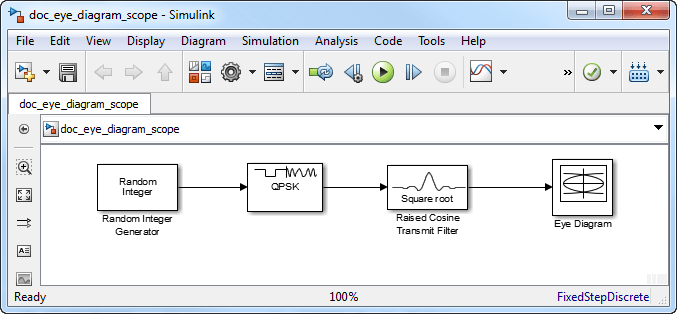
Запустите модель и наблюдайте, что отображаются два символа.
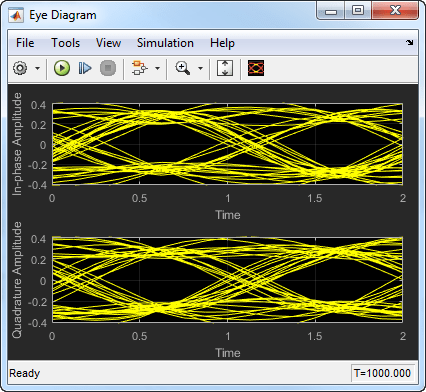
Откройте диалоговое окно параметров конфигурации. Измените параметр Symbols per trace на 4. Запустите симуляцию и заметьте, что отображаются четыре символа.
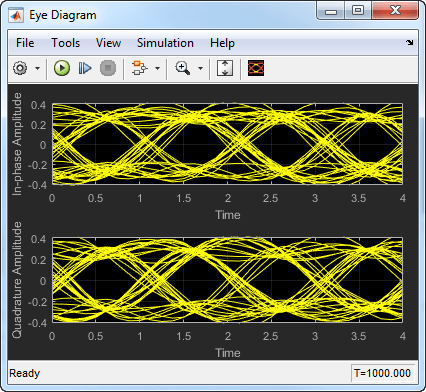
Попробуйте изменить параметры Raised Cosine Transmit Filter или дополнительные параметры Eye Diagram, чтобы увидеть их эффекты на глазковой диаграмме.
Отображение гистограмму графиков шумного сигнала GMSK.
Загрузите doc_eye_diagram_gmsk модель из командной строки MATLAB.
doc_eye_diagram_gmsk
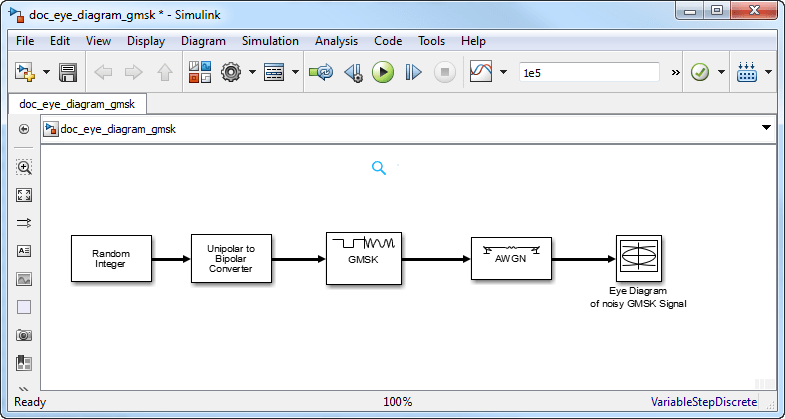
Запустите модель. Эта глазковая диаграмма сконфигурирована, чтобы показать гистограмму без интерполяции.
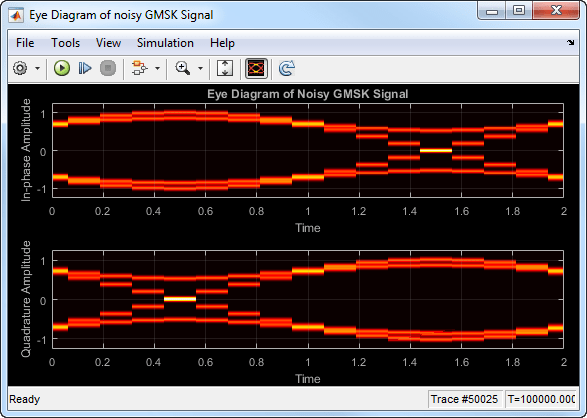
Отсутствие интерполяции приводит к тому, что график имеет кусочно-непрерывное поведение.
Откройте вкладку 2D Histogram диалогового окна Строения Свойств. Установите Oversampling method равным Input interpolation. Запустите модель.
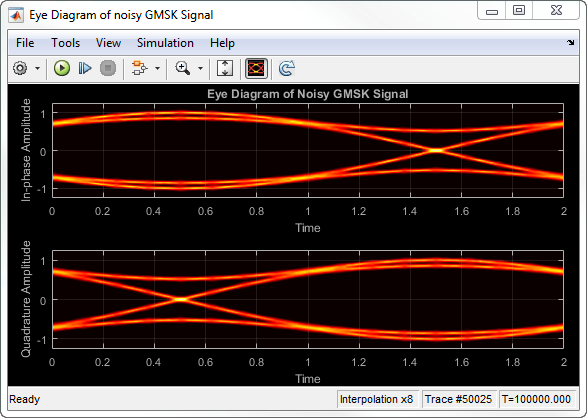
Интерполяция сглаживает глазковую диаграмму.
На блоке AWGN Channel измените SNR (dB) на 25 на 10. Запустите модель.
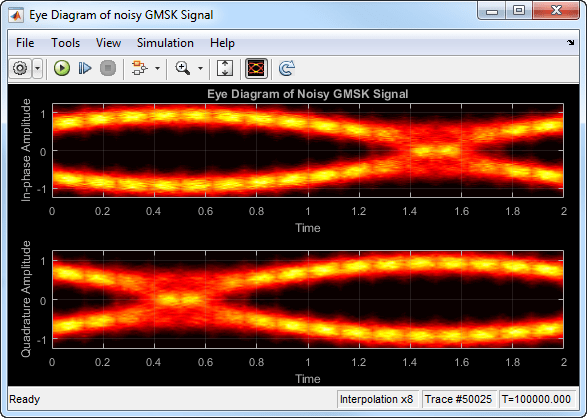
Заметьте, что вертикальная полоска присутствует в глазковой диаграмме. Это чередование является результатом входа интерполяции, которая имеет ограниченную точность в условиях низкого ОСШ.
Установите Oversampling method равным Histogram interpolation. Запустите модель.
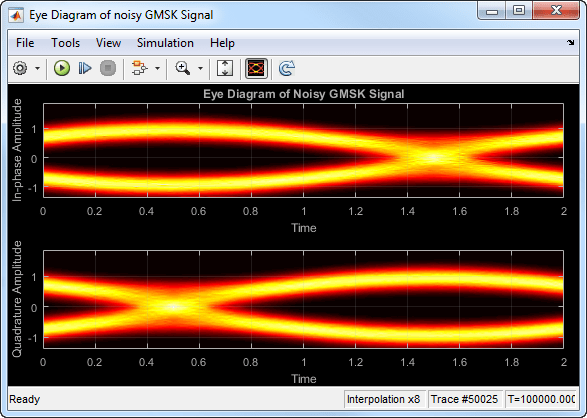
График глазковой диаграммы теперь отображается точно, потому что метод интерполяции гистограммы работает для всех значений ОСШ. Этот метод не так быстро, как другие методы, и приводит к увеличению времени выполнения.
Этот блок исключается из сгенерированного кода, когда генерация кода выполняется в системе, содержащей этот блок.
Этот блок может использоваться для симуляции видимости в подсистемах, которые генерируют HDL-код, но не входит в аппаратную реализацию.
1. Если смысл перевода понятен, то лучше оставьте как есть и не придирайтесь к словам, синонимам и тому подобному. О вкусах не спорим.
2. Не дополняйте перевод комментариями “от себя”. В исправлении не должно появляться дополнительных смыслов и комментариев, отсутствующих в оригинале. Такие правки не получится интегрировать в алгоритме автоматического перевода.
3. Сохраняйте структуру оригинального текста - например, не разбивайте одно предложение на два.
4. Не имеет смысла однотипное исправление перевода какого-то термина во всех предложениях. Исправляйте только в одном месте. Когда Вашу правку одобрят, это исправление будет алгоритмически распространено и на другие части документации.
5. По иным вопросам, например если надо исправить заблокированное для перевода слово, обратитесь к редакторам через форму технической поддержки.